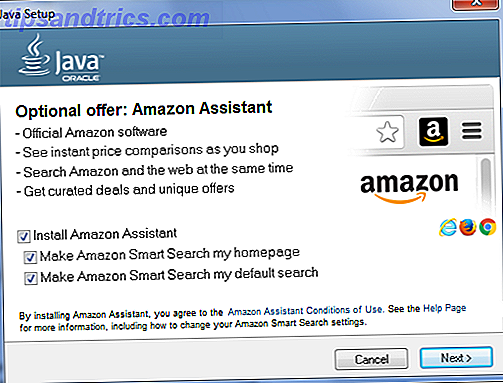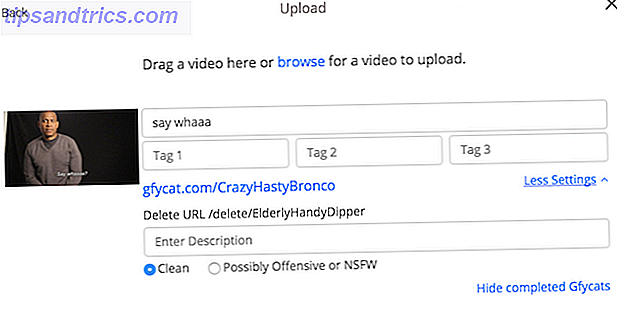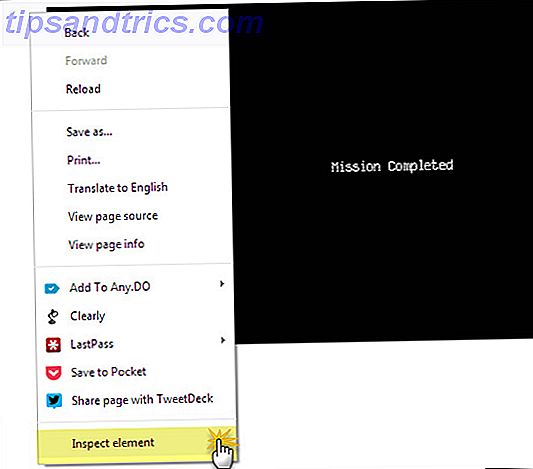Aggiornato a gennaio 2017
Negli anni '80 e '90, i computer domestici non si affidavano a monitor dedicati per visualizzare sistemi operativi, applicazioni e giochi.
A quei tempi, le cose erano molto più semplici. Invece di pagare un extra per un monitor, la maggior parte dei proprietari di computer e console di casa erano felici di usare i loro televisori. Potrebbe sembrare strano ora, ma 30 anni fa la gente pensava poco di ignorare i programmi TV per giocare ai videogiochi.
Per alcuni, la situazione non è cambiata molto, con le console di gioco spesso collegate alla TV di famiglia. Ma per quanto riguarda i computer, il modello per PC di un monitor dedicato è stato infine ampiamente adottato. Sarebbe inusuale vedere un PC domestico collegato a un televisore, anche se non è impossibile.
Se ci pensate, però, l'opzione per connettersi a diversi tipi di unità di visualizzazione è piuttosto flessibile. Questo sicuramente doveva essere nelle menti degli sviluppatori di Raspberry Pi quando stavano decidendo su come i loro utenti potevano usare il computer.
Nonostante le sue dimensioni modeste, il Raspberry Pi supporta 5 metodi di output di visualizzazione hardware, sufficienti a coprire praticamente qualsiasi dispositivo di output che si possa pensare.
Cosa dicono i Creatori ...
Quando ho parlato con Eben Upton, co-fondatore della Fondazione Raspberry Pi, dopo il lancio di Pi, ha spiegato che il computer spoglio è nato dallo spirito dell'era di 8 bit.
"È un PC Linux molto economico, un dispositivo nello spirito degli anni '80, un dispositivo che trasforma la tua TV in un computer, collegalo alla TV, collega un mouse e una tastiera, dona un po 'di energia e un qualche tipo di sistema operativo e hai un PC. "
Diverse connessioni differenti sono supportate dal Raspberry Pi. Il dispositivo originale presenta HDMI e RCA, mentre il modello più recente, il Raspberry Pi 3, ha solo l'HDMI e la magica porta multimediale da 3, 5 mm.
Scheda madre Raspberry Pi 3 Model B Scheda madre Raspberry Pi 3 Model B Acquista ora su Amazon $ 29, 99
Quindi come usi questi connettori per collegare il tuo Raspberry Pi a un monitor o una TV?
Ha HDMI!
Una delle cose più eccitanti del Raspberry Pi è che ogni versione è dotata di un connettore HDMI, il che significa che chiunque abbia una TV compatibile HDMI (che è la maggioranza delle persone in Nord America e in Europa) può facilmente connettere il dispositivo al proprio soggiorno TV.
Insieme alla scheda SD e all'alimentazione, il cavo HDMI è uno dei componenti più importanti dell'hardware L'hardware che ti servirà per costruire un centro multimediale Raspberry Pi L'hardware che ti servirà per costruire un centro multimediale Raspberry Pi Con così tanti modi di Usandolo, non dovresti essere sorpreso di scoprire che il Raspberry Pi ha venduto oltre 1 milione di unità. Anche se progettato per uno scopo chiave (programmazione) questo piccolo computer di dimensioni di una carta di credito ... Leggi di più che puoi usare con il tuo Raspberry Pi, il che significa che in teoria puoi collegarlo a una vasta selezione di televisori e persino un moderno computer desktop monitor.
Starter Kit CanaKit Raspberry Pi Zero Kit Starter Raspberry Pi Zero di CanaKit Acquista ora su Amazon $ 34, 90
HDMI è onnipresente, disponibile sul Raspberry Pi originale, le revisioni Model B, Raspberry Pi 2 e Raspberry Pi 3 The Raspberry Pi 3: Più veloce, migliore, con Wi-Fi e Bluetooth Raspberry Pi 3: Più veloce, migliore, con Wi-Fi e Bluetooth Oggi, la fondazione Raspberry Pi ha annunciato il rilascio di Raspberry Pi 3. È l'aggiornamento più significativo della popolare linea di computer a basso costo. Leggi di più . È anche presente su Pi Zero Guida introduttiva a Raspberry Pi Zero Guida introduttiva a Raspberry Pi Zero Sia che tu abbia acquistato una rivista con uno incollato in primo piano, sia che tu abbia trovato un kit online, è probabile che ora tu sia l'orgoglioso proprietario di un Computer da $ 5: il Raspberry Pi Zero. Per saperne di più, anche se è necessario un mini adattatore HDMI per utilizzare HDMI qui.
Purtroppo, non tutti i televisori e i monitor hanno connettori HDMI.
Utilizzo di un adattatore da HDMI a VGA
Nel caso in cui l'unità di visualizzazione scelta non disponga di un connettore HDMI, la prima cosa da fare è controllare se ha o meno un connettore VGA: il connettore a forma di D che è stato comunemente trovato sui monitor dei computer negli ultimi 20 anni. anni dispari. Se il tuo monitor è compatibile con VGA, tutto ciò di cui hai bisogno è un adattatore da HDMI a VGA per poter utilizzare il tuo Raspberry Pi con quel dispositivo o tipo di cavo.
VicTsing Adattatore convertitore HDMI-VGA placcato in oro per PC, laptop, DVD, desktop e altri dispositivi di ingresso HDMI - Nero VicTsing Adattatore convertitore HDMI-VGA placcato in oro per PC, laptop, DVD, desktop e altri dispositivi di ingresso HDMI - Nero Acquista ora A Amazon $ 6, 99
Dovrai anche apportare una piccola modifica al file config.txt che viene utilizzato da Raspberry Pi all'avvio.
Utilizzando un lettore di schede di memoria sul computer desktop, inserire la scheda SD Raspberry Pi e aprire config.txt nell'editor di testo preferito.
Cerca le seguenti linee:
#hdmi_force_hotplug=1 #hdmi_drive=2 Entrambe le opzioni devono essere abilitate, cosa che puoi fare rimuovendo il simbolo cancelletto e salvando. Queste opzioni abilitano l'uscita VGA tramite un adattatore HDMI e impostano la risoluzione dello schermo su un valore basso di 640 x 480.
Se si desidera una risoluzione più elevata, rimuovere i simboli hash dalle seguenti righe:
#hdmi_group=1 #hdmi_mode= 4 Dovrai anche modificare queste due linee, cambiando hdmi_group in 2 e hdmi_mode in 16 . Ricordati di salvare le modifiche prima di rimuovere e sostituire in modo sicuro il tuo Raspberry Pi.
Visualizza l'output usando RCA
Sull'originale A e B Raspberry Pis, fino al Model B + (2014), esiste una terza opzione per la visualizzazione dell'output: il connettore RCA. Questo si trova sul lato opposto del dispositivo alla porta HDMI, proprio accanto alla porta audio.

Usando un cavo composito RCA standard puoi collegare il tuo Raspberry Pi a qualsiasi TV compatibile (se non ha l'HDMI, quasi sicuramente ha una presa RCA gialla o SCART) e goderti l'uscita video. Si noti che non appena viene collegato un cavo HDMI, il Pi passerà a quell'uscita. RCA può anche essere commutato a SCART con un adattatore adatto, utile se il tuo schermo non ha connettori RCA, VGA o HDMI.
A seconda della risoluzione dello schermo, potrebbe essere necessario modificare il modo in cui il Raspberry Pi visualizza le finestre. Ciò influirà su di te se il monitor ha una bassa risoluzione, ma modificando le impostazioni di overscan in config.txt puoi configurare l'uscita video per adattarla al tuo monitor.
Fuori dalle opzioni? Prova il connettore TRRS da 3, 5 mm
Infine, il Raspberry Pi ha un segreto a malapena usato. Dal modello Raspberry Pi B +, ha brandito una porta multimediale da 3, 5 mm quasi magica. In grado di gestire sia video che audio, puoi utilizzare un cavo breakout nella porta TRRS per collegarti a connettori RCA standard. Ne troverai uno a ModMyPi o Amazon solo per pochi dollari.
TRRS è una porta più economica e più efficiente rispetto al vecchio connettore RCA standard, che è il motivo per cui è ora disponibile sulle schede del tipo B di tipo Raspberry Pi. Non trascurare questa opzione!
Visualizza il connettore del nastro DSI
I dispositivi Raspberry Pi dal modello A al modello Raspberry Pi 3 includono un connettore a nastro, la porta Display DSI. Questo è destinato a connettersi a un display Raspberry Pi dedicato, standard e touchscreen.
Dai un'occhiata al nostro tutorial Come configurare il tuo touchscreen Raspberry Pi Come configurare il tuo touchscreen Raspberry Pi Il Raspberry Pi è dotato di una varietà di utili componenti aggiuntivi, ma un pezzo di kit che si è rivelato particolarmente popolare è il Raspberry Pi da 7 pollici Display touchscreen. Ecco come impostarne uno. Leggi di più su come utilizzare al meglio questa porta con il display touchscreen ufficiale o semplicemente guarda il video.
Il Raspberry Pi continua ad essere un dispositivo straordinariamente flessibile (inizia con la nostra guida non ufficiale), sorprende gli utenti in tanti modi diversi. Hai un modo unico di collegarlo al tuo display?
Immagine di credito: ABB Photo tramite Shutterstock.com